3D ムービーの作成は、専門家のみが行うことができます。 基本を学ぶために時間と労力を割く必要があります。 3D ムービーの作成自体にも、多くの時間とリソースが必要です。 簡単な作業ではありませんが、作成が不可能というわけではありません。特にあなたのような初心者にとってはそうです。 プロセスに関する知識がほとんどない場合でも、独自の 3D ムービーを作成するのに役立つデスクトップ プログラムがいくつかあります。 テクノロジーは本当に私たちの生活をより簡単に、より良くします。 そして、この記事では、あなたが学ぶのを手伝います 3D映画の作り方 3D 映画制作に関する学習セッションに参加する必要はありません。 あなたは興奮していますか? さぁ、始めよう!
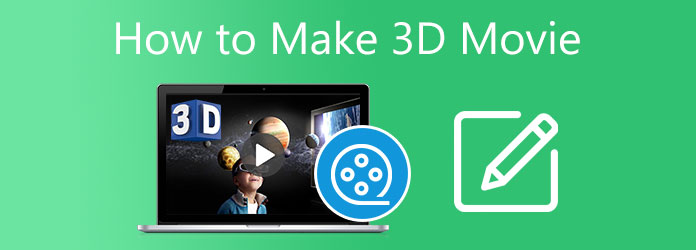
自分で3Dムービーを作ってみませんか? 特に既知のすべての 3D 作成プログラムを購入する必要があるため、それは不可能に聞こえるかもしれません。 ご存じないかもしれませんが、効果的に 3D ムービーを作成できる無料のプログラムをダウンロードできます。 そのようなプログラムのXNUMXつは 動画変換 究極. この最高評価のオールインワン ソフトウェアは、ファイルの変換、DVD ファイルのリッピング、写真とビデオのコラージュの作成、ミュージック ビデオの作成を行うことができます。
さらに、2D ビデオは数秒で 3D ビデオに変換できます。 MV 機能を使用して、テーマ、フィルター、サウンドトラック、字幕などを適用して、魅力的なビデオを作成できます。 このツールは、Mac および Windows OS を搭載したコンピューターおよびラップトップでも利用できます。
主な特長:
以下の手順に従って、この優れたデスクトップ ツールを使用して独自の 3D ムービーをすばやく作成してください。 はじめましょう。
Video Converter Ultimate の Web サイトにアクセスして、実際のプログラムをダウンロードするか、 無料ダウンロード ボタンをクリックしてソフトウェアを取得します。 EXE ファイルを起動して、インストール プロセスを開始します。 プログラムを開き、 MV ムービーの作成を開始する関数。
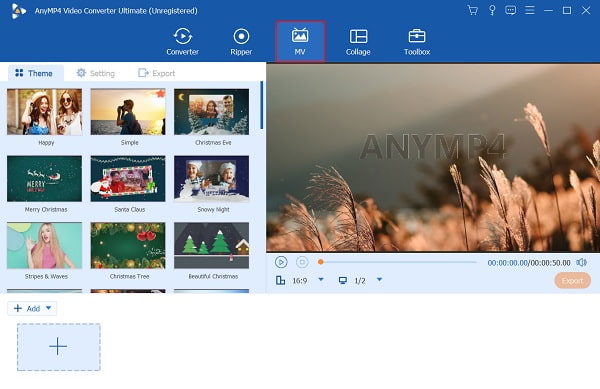
に画像や動画を追加できます。 MV をタップして機能する +追加 ボタン。 映画用のプログラムにインポートするフォルダのメディア ファイルをタップして選択します。 タイムライン上で好きな順序でメディア ファイルを並べ替えることもできます。
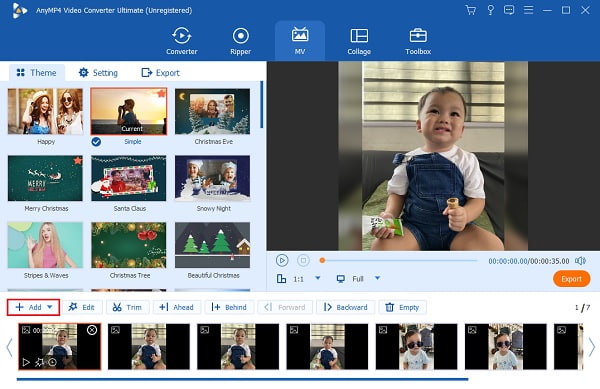
〜へ向かう 設定 映画のBGMを変える。 ファイル フォルダから任意の曲を選択できます。 目的の音楽をタップして選択し、ファイルをプログラムにインポートします。
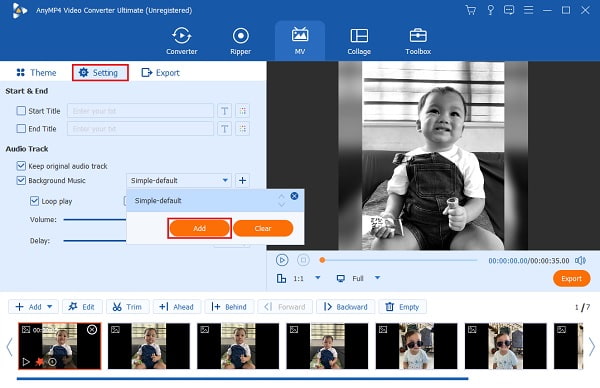
に移動する 輸出 ムービーのコンピュータへの保存を開始します。 簡単にアクセスできるように、ビデオを保存する場所を選択します。 クリック エクスポートを開始 ムービーを保存します。
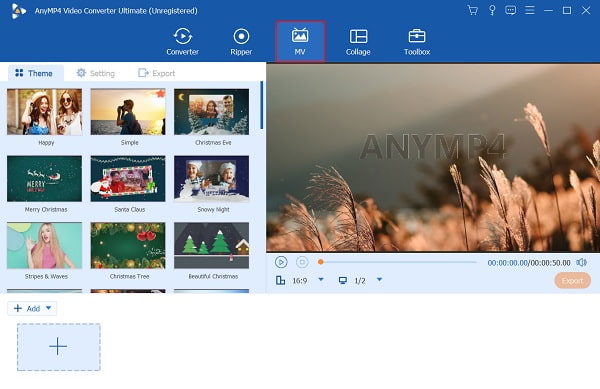
ムービーを保存したら、次に進むことができます。 ツールボックス 機能と選択 3Dメーカー. この機能は、2D ムービーを 3D ムービーに変更します。
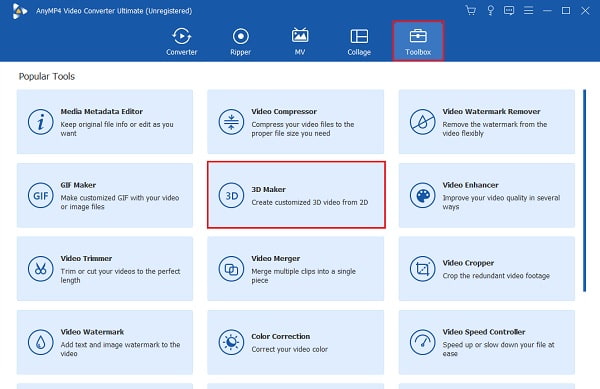
ビデオをプログラムにインポートできる別のウィンドウがポップアップします。 提供されたスペースにビデオをドラッグ アンド ドロップして、ムービーのインポートを開始します。 完了するまでに数秒かかります。
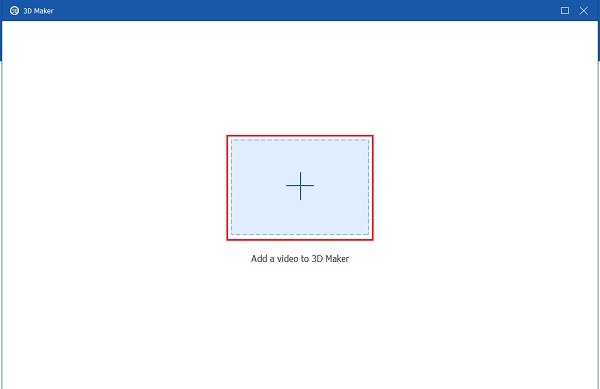
横にあるドロップダウン リストをクリックします。 アナグリフ 3D ムービーに適用する色を選択します。 赤/シアン、緑/マゼンタ、アンバー/青を選択できます。 終了するには、 をクリックします。 3Dを生成する 3Dムービーを作成します。 新しく作成した 3D ムービーをお楽しみください。
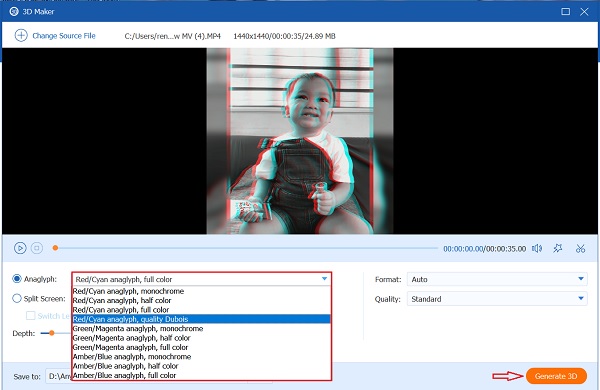
Adobe After Effects は、映画のタイトル、トランジション、イントロなどを自由に作成できるデスクトップ ソフトウェアです。視覚効果、モーション グラフィックス、合成、コンピュータ アニメーションの適用にも使用できます。 このツールは本当に素晴らしいですが、他のソフトウェアと同様に欠点があります。
After Effects は、使い方が複雑で、一般ユーザーにとっては高価なため、初心者向けではありません。 とにかく、3D テキスト、画像、さらにはビデオを作成できます。 After Effects はそれをコンポジションと呼びます。 このパートでは、After Effects で 3D ムービーを作成する方法を学びます。 このプログラムを適切に使用する方法については、以下のガイド手順をお読みください。
Adobe After Effects を起動し、ビデオ フレームの前に飛び出すビデオをインポートします。 白線を入れると立体感のある動画が簡単に作れます。
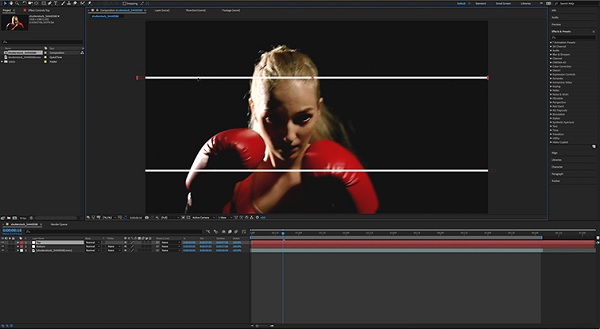
ロトスコーピングは編集の退屈な部分のように聞こえますが、このタイプの方法では簡単です。 ソリッドにマスクを作成する必要があります。 右クリックして選択 マスク>新規マスク。 変化する Add モードに 減算 マスク内のソリッドをブロックします。
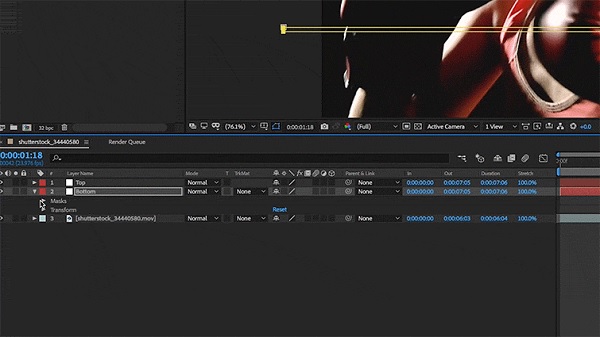
前景にポップアップ表示するビデオのポイントを見つけます。 マスクのキーフレーム設定を開始して、前景部分の白い線をブロックします。 白い線を完全に通過するまでキーフレーミングを続けます。
白い線を分割深度に完全にロトスコープした後、ビデオのエクスポートに進みます。 そのまま保存することも、GIF コピーを作成することもできます。 プログラムを保存して閉じます。 方法については、ここをクリックしてください After Effects でスライドショーを作成する.

無料の 3D ムービー メーカー オンライン ツールを探している場合は、FlexClip を試すことができます。 プロモーション、イントロ、ムービー クリップなどの 3D ビデオ デザインを作成できるオンライン プログラムです。 無料のテンプレート、サウンドトラック、画像、ビデオなどを利用して、すばらしい 3D ビデオを作成できます。また、学校のプロジェクトに最適な 3D テキストを作成することもできます。 FlexClip を使用して 3D ムービーをオンラインで無料で作成するためのガイドを次に示します。
FlexClip の公式 Web サイトに進み、クリックします。 無料のビデオを作る 3Dムービーの作成を開始します。
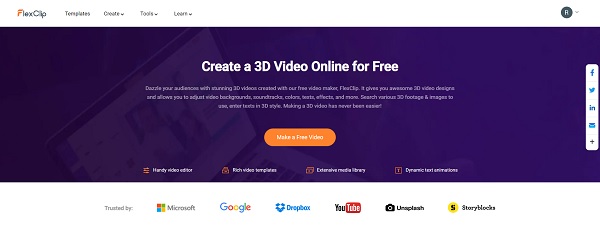
次のページでは、ムービーのテンプレートを選択します。 検索バーを使用して 3D と入力し、3D ビデオのテンプレートを表示します。 選択したテンプレートをタップして選択します タイムラインモード より良いカスタマイズのために。
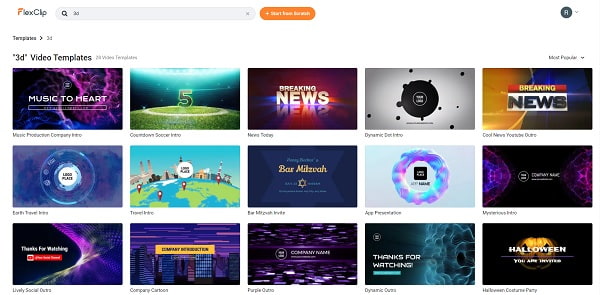
左側のメニューを使用してムービーを編集します。 メディア ファイルをアップロードするか、インターネットで見つけたものを使用できます。 画像、動画、音楽をインターフェイスの下のタイムラインにドラッグ アンド ドロップします。
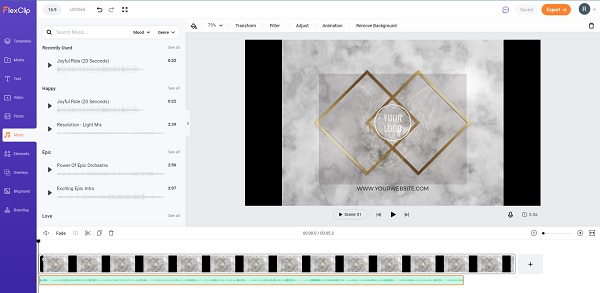
ヒット 輸出 3D ビデオの保存を開始します。 プロジェクトをビデオ ファイルまたは GIF としてエクスポートおよび保存でき、好みの解像度を選択することもできます。 方法については、ここをクリックしてください Android でムービーを作成する.
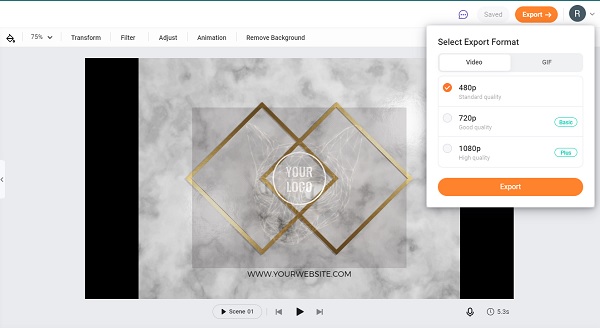
iPad で 3D ムービーを作成できますか?
はい。 3D Video Maker は Apple App Store から無料でダウンロードできます。 これは、iPhone および Mac デバイスでもダウンロードできます。
3D映画とは?
3D 映画は基本的に 3 つのムービー クリップを同時に再生するものですが、各ビデオは片目でしか見られないため、奥行きがあるように錯覚します。 3D や XNUMXD ムービーを作成することもできるので、遠い話ではありません VRビデオコンバーター.
3D ムービーのファイル形式は何ですか?
3D ムービーの 3 つの一般的な形式は、.XNUMXmm と .vmm です。
知っておくべき基本的なことをカバーしました 3D映画の作り方 あなただけの努力で家で。 結果に満足していますか? この非常に有能なツールのおかげで、3D ムービーの作成がより簡単になりました。 動画変換 究極. 素晴らしい 2D 映画やビデオを作成できるだけでなく、それらを簡単に 3D に変換することもできます。 これほど便利なツールは他にありません。 今すぐ 3D ムービーを作成して、友達と一緒に楽しんでください。
もっと読書
無料アプリを使用してiPhoneで映画をすばやく作成する方法についてさまざまな方法を見つけてください。 この投稿は、携帯電話だけで映画を作成するプロになります。
AndroidおよびiPhone 6向けの2024つの最高のムービーメーカーアプリ
Android と iPhone で利用できる何千ものアプリの中から、最高のムービー メーカー アプリを見つけてください。 このガイドポストでは、それぞれについて必要な情報を提供します。
すべてのプラットフォームでビデオを作成する方法に関する優れた方法
コンピューター、Webブラウザー、およびiPhoneを使用してビデオを作成する方法を習得します。 投稿全体を読んで、これらのわかりやすい方法について詳しく知ってください。
8人の注目に値する素晴らしい映画製作者(オンラインおよびオフライン)
この記事では、オンラインとオフラインでトップの映画製作者を紹介し、動画をスムーズに作成できるようにします。 次の映画プロジェクトのために、このリストから任意のプログラムを選択してください。